Habilitar o suporte ao portal de vários idiomas
Observação
Desde o dia 12 de outubro de 2022, os portais do Power Apps passaram a ser Power Pages. Mais Informações: O Microsoft Power Pages já está disponível para todos (blog)
Em breve, migraremos e mesclaremos a documentação dos portais do Power Apps com a documentação do Power Pages.
Os negócios não se limitam a uma única região ou idioma. Um único portal pode exibir o conteúdo em vários idiomas para atingir clientes do mundo inteiro. O conteúdo do portal pode ser traduzido em vários idiomas, mantendo uma única hierarquia de conteúdo.
Observação
Você também pode habilitar suporte a vários idiomas nas Power Pages. Mais informações: O que é o Power Pages
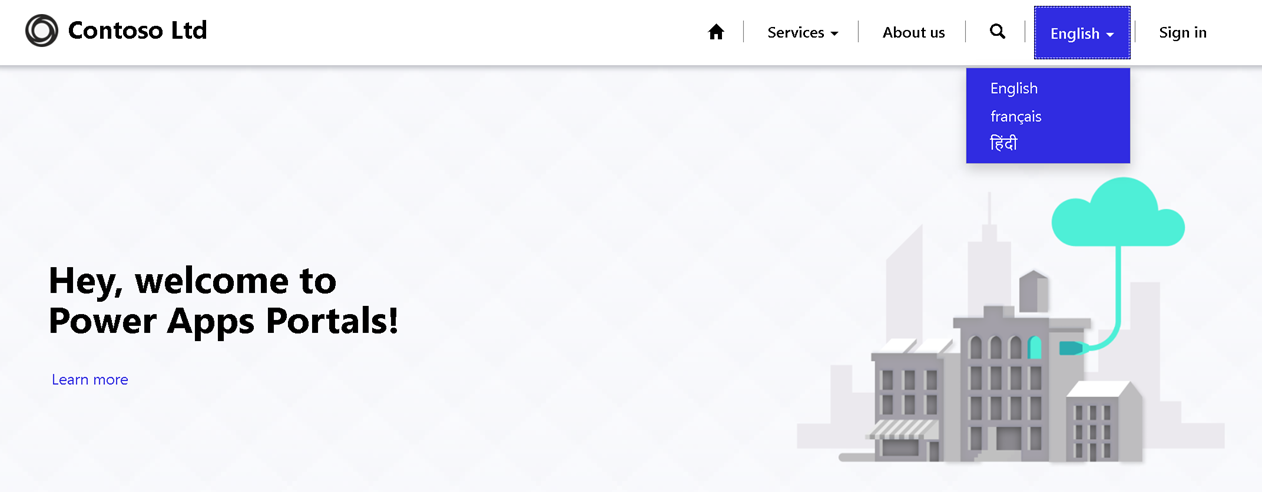
Para habilitar o suporte ao portal de vários idiomas, siga estas etapas:
Habilite idiomas em um ambiente do Microsoft Dataverse.
Observação
Certifique-se de que o processo para habilitar um idioma no Dataverse seja concluído antes de passar para a próxima etapa. A provisão de idiomas pode levar, no mínimo, uma hora.
Vá para Portais > Site > Sites.
Selecione o site ao qual o suporte de idioma será adicionado.
Na seção Idiomas com Suporte na guia Geral, selecione Novo Idioma do Site.
Preencha o formulário, incluindo Idioma do Portal (uma pesquisa dos idiomas que estão ativados na organização e que têm suporte de portais) e Estado de Publicação.
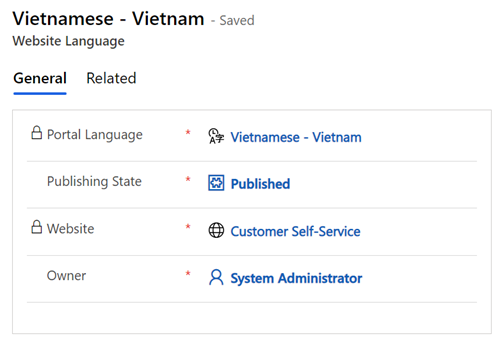
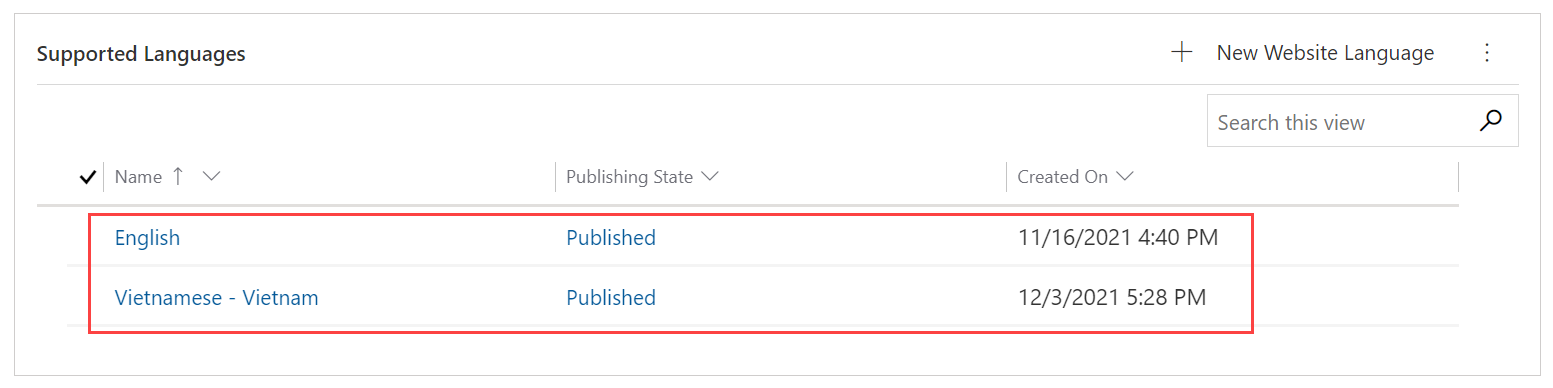
Você pode definir o idioma padrão do seu portal alterando a pesquisa Idioma Padrão para um dos idiomas de portal habilitados.
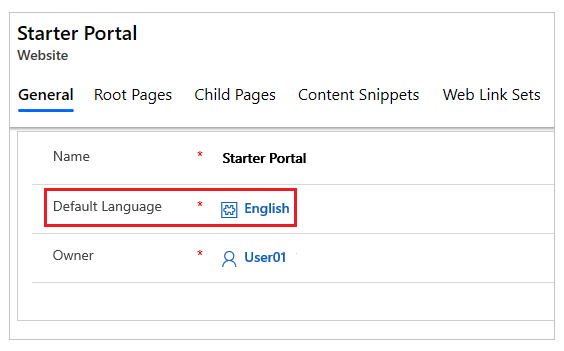
Observação
- Se novos idiomas forem ativados após o provisionamento do portal, você poderá importar as traduções de metadados para obter os metadados traduzidos para os idiomas recém-ativados.
- Também será preciso atualizar o texto do idioma dos rótulos personalizados nas tabelas e colunas do Dataverse para que ele apareça nos formulários e listas em páginas da Web do portal.
Idiomas com suporte
A tabela abaixo mostra todos os idiomas prontos para uso disponíveis no momento. Essa lista pode ser encontrada indo para Portais > Conteúdo > Idiomas do Portal. O Nome de Exibição do Portal de um idioma pode ser alterado após a seleção do idioma para o qual esta página será alterada.
Observação
- Atualize a versão do seu site de portais para 9.4.4.xx e versão do pacote 9.3.2204 a fim de configurar os idiomas árabe e hebraico para o seu site.
- Não há suporte para os idiomas árabe e hebraico ao criar-se um site usando-se o Power Pages ou o Power Pages estúdio de design. Você precisará criar e editar sites em árabe e hebraico usando Power Apps os portais do Studio herdados.
| Name | Código do Idioma | LCID | Nome de Exibição do Portal |
|---|---|---|---|
| Árabe | ar-SA | 1025 | عربي |
| Basco - Basco | eu-ES | 1069 | euskara |
| Búlgaro - Bulgária | bg-BG | 1026 | български |
| Catalão - Catalão | ca-ES | 1027 | català |
| Chinês - China | zh-CN | 2052 | 中文(中国) |
| Chinês - RAE de Hong Kong | zh-HK | 3076 | 中文(香港特別行政區) |
| Chinês - Tradicional | zh-TW | 1028 | 中文(台灣) |
| Croata - Croácia | hr-HR | 1050 | hrvatski |
| Tcheco - República Tcheca | cs-CZ | 1029 | čeština |
| Dinamarquês - Dinamarca | da-DK | 1030 | dansk |
| Holandês - Países Baixos | nl-NL | 1043 | Países Baixos |
| Inglês | pt-BR | 1046 | Inglês |
| Estoniano - Estônia | et-EE | 1061 | eesti |
| Finlandês - Finlândia | fi-FI | 1035 | suomi |
| Francês - França | fr-FR | 1036 | français |
| Galego - Espanha | gl-ES | 1110 | galego |
| Alemão - Alemanha | de-DE | 1031 | Alemão |
| Grego - Grécia | el-GR | 1032 | Ελληνικά |
| Hebraico | he-IL | 1037 | עִברִית |
| Hindi – Índia | hi-IN | 1081 | हिंदी |
| Húngaro – Hungria | hu-HU | 1038 | magyar |
| Indonésio - Indonésia | id-ID | 1057 | Bahasa Indonésia |
| Italiano - Itália | it-IT | 1040 | italiano |
| Japonês - Japão | ja-JP | 1041 | 日本語 |
| Cazaque - Cazaquistão | kk-KZ | 1087 | қазақ тілі |
| Coreano - Coreia | ko-KR | 1042 | 한국어 |
| Letão - Letônia | lv-LV | 1062 | latviešu |
| Lituano - Lituânia | lt-LT | 1063 | lietuvių |
| Malaio - Malásia | ms-MY | 1086 | Bahasa Melayu |
| Norueguês (Bokmål) - Noruega | nb-NO | 1044 | norsk bokmål |
| Polonês - Polônia | pl-PL | 1045 | polski |
| Português - Brasil | pt-BR | 1046 | português (Brasil) |
| Português - Portugal | pt-PT | 2070 | português (Portugal) |
| Romeno - Romênia | ro-RO | 1048 | română |
| Russo - Rússia | ru-RU | 1049 | русский |
| Sérvio (Cirílico) - Sérvia | sr-Cyrl-CS | 3098 | српски |
| Sérvio (Latino) - Sérvia | sr-Latn-CS | 2074 | srpski |
| Eslovaco - Eslováquia | sk-SK | 1051 | slovenčina |
| Esloveno - Eslovênia | sl-SI | 1060 | slovenščina |
| Espanhol (Tradicional) - Espanha | es-ES | 3082 | español |
| Sueco - Suécia | sv-SE | 1053 | svenska |
| Tailandês - Tailândia | th-TH | 1054 | ไทย |
| Turco - Turquia | tr-TR | 1055 | Türkçe |
| Ucraniano - Ucrânia | uk-UA | 1058 | українська |
| Vietnamita - Vietnã | vi-VN | 1066 | Tiếng Việt |
Criar conteúdo em vários idiomas
Vá para Portais > Conteúdo > Páginas da Web para ver uma lista de conteúdo. Para cada página da Web há uma versão principal da página e uma versão secundária da página para cada idioma ativado para o portal.
Para adicionar uma nova localização da página, vá até uma página base e role para baixo até Conteúdo Localizado.
Selecione + Nova Página da Web para criar uma pesquisa para a versão localizada.
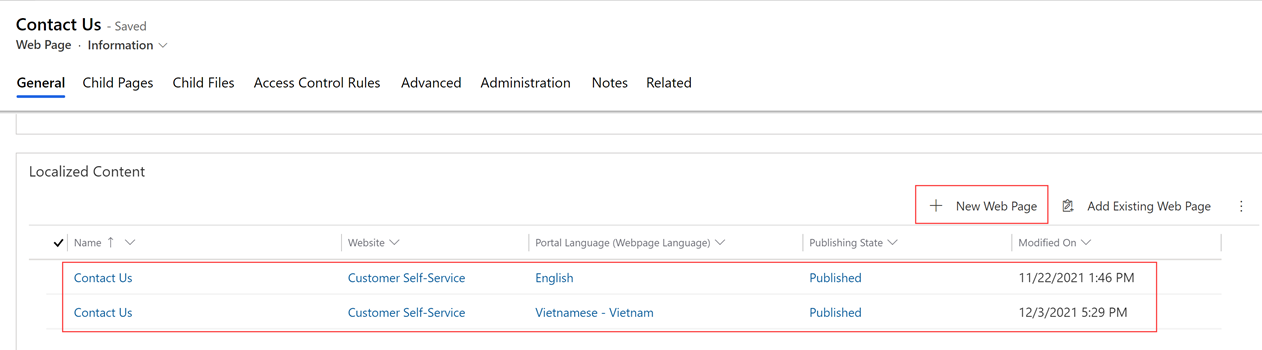
Observação
Os campos de configuração na home page de uma página de conteúdo não são herdados pelas páginas de conteúdo existentes. Eles são usados apenas na criação de novas páginas de conteúdo. Você deve atualizar as configurações da página de conteúdo individualmente.
Os artigos de conhecimento só serão exibidos se tiverem sido traduzidos para o idioma do portal definido pelo usuário. Entretanto, os fóruns e os blogs permitem mais controle sobre a forma como eles são apresentados em outros idiomas A especificação de um idioma para um fórum ou blog é opcional. Se o idioma não estiver especificado, o fórum ou blog será exibido no idioma principal da organização. Se quiser o fórum ou blog específico para um idioma, crie-o e atribua o idioma a ele.
Os conjuntos de links da Web são os links de navegação na parte superior do portal. No aplicativo Gerenciamento do Portal, vá para Conteúdo > Conjuntos de Links da Web para atualizar o texto traduzido dos itens de menu. Quando um idioma está ativo para o portal, são criados novos conjuntos de links para o idioma recém-ativado.
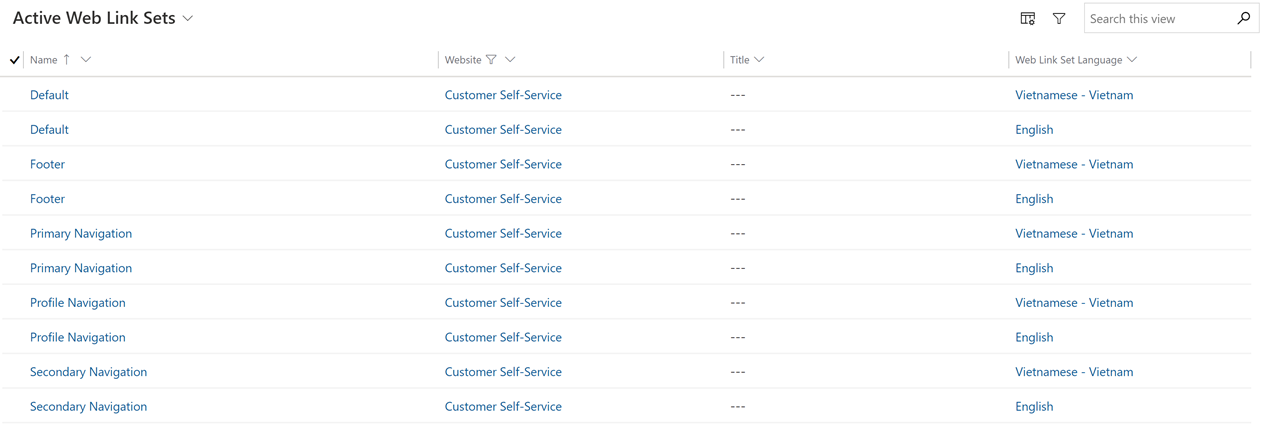
Exibir portal em um idioma diferente
Depois que os idiomas tiverem sido habilitados, por padrão, os usuários verão uma lista suspensa nas páginas do portal que permitirá mudar o conteúdo exibido atualmente para diferentes idiomas habilitados do portal.
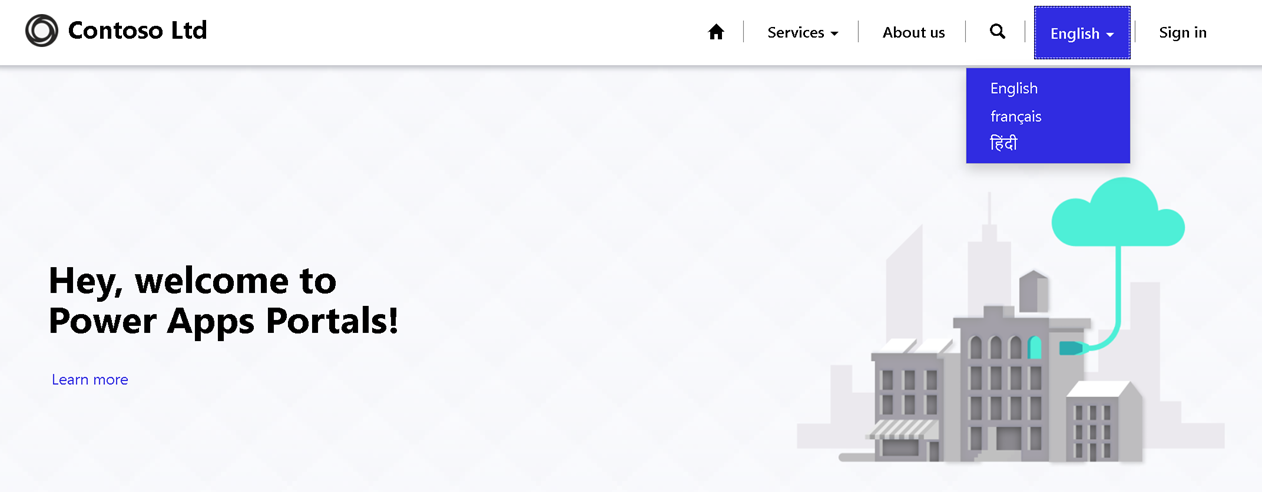
Configurar o idioma padrão do usuário
Para evitar escolher o idioma da lista suspensa a cada vez, os usuários do Portal poderão definir o idioma padrão digitando-o no campo Idioma Preferido na seção de perfil do usuário.
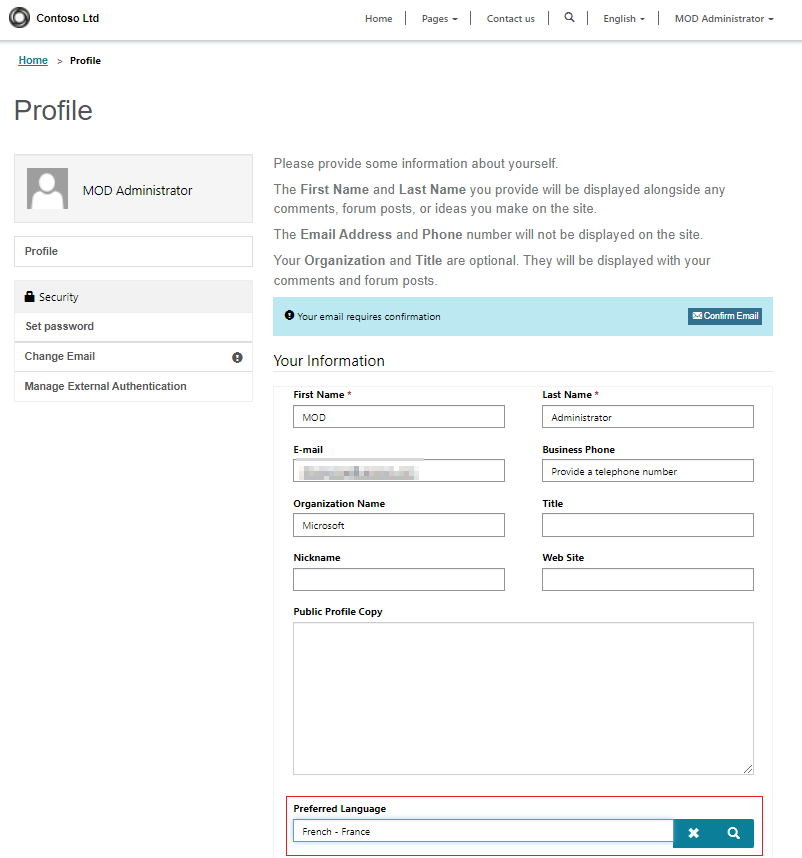
Observação
Você precisará configurar permissões de tabela na tabela de idiomas do portal (adx_portallanguage) para permitir acesso de leitura e acréscimo vinculado à função da Web do usuário autenticado padrão para permitir que os usuários escolham seu idioma padrão.